JavaScript : DOM Element, Web API
과제
주제 1. DOM element 분석
HTML 문서 앞에 <script> 태그 내에 js코드를 작성했고, 문서가 로드 되기 전에 script의 element를 가져오지 못한 상태에서 console.log로 디버그하여 개발자도구에 확인해보았을때는 왜 element를 가져와졌는지 이유에 대해서 알아보기.
참고 코드는 아래에 첨부합니다.
<!DOCTYPE html>
<html lang=“ko”>
<head>
<meta charset=“UTF-8">
<title>JavaScript DOM Element</title>
<script>
//HTML 태그 이름을 이용한 선택
console.log(‘aaa’)
var selectedItem = document.getElementsByTagName(“li”); // 모든 <li> 요소를 선택함.
console.log(selectedItem)
console.log(selectedItem.length)
for (var i = 0; i < selectedItem.length; i++) {
selectedItem.item(i).style.color = “red”; // 선택된 모든 요소의 텍스트 색상을 변경함.
console.log(selectedItem.item(i));
}
</script>
</head>
<body>
<h1>HTML 태그 이름을 이용한 선택</h1>
<ul>
<li>첫 번째 아이템이에요!</li>
<li>두 번째 아이템이에요!</li>
<li>세 번째 아이템이에요!</li>
<li>네 번째 아이템이에요!</li>
<li>다섯 번째 아이템이에요!</li>
</ul>
<script>
var selectedItem = document.getElementsByTagName(“li”); // 모든 <li> 요소를 선택함.
for (var i = 0; i < selectedItem.length; i++) {
selectedItem.item(i).style.color = “red”; // 선택된 모든 요소의 텍스트 색상을 변경함.
}
</script>
</body>
</html>

HTML 문서가 로드되기 전에 document.getElementsByTagName("li")를 통해 elements가 fetch되는 이유는 JavaScript 코드 실행 순서와 HTML 파싱과 관련이 있다.
브라우저로 html 파일을 열고 브라우저가 <script> 태그를 읽게 되면 즉시 JavaScript 코드를 실행하기 시작한다. 따라서 document.getElementsByTagName("li")로 요소를 가져오는 코드가 전체 HTML 문서를 파싱하고 로드하기 전에 실행된다.
단, 코드가 일찍 실행되더라도 스크립트는 실제 <ul> 및 <li> 요소가 만나기 전에 실행되기 때문에 실행 시점에서 요소들이 DOM에 추가되지 않은 상태이다. console.log() 문은 여전히 요소들을 가져왔다는 것을 보여줄 것이지만, DOM에 완전히 로드되기 전이기 때문에 빈 NodeList 또는 요소의 완전한 표현이 아닐 수 있다.
동일한 코드를 <body> 섹션의 끝인 </body> 태그 바로 앞에서 실행하면, 전체 HTML 문서가 파싱되고 DOM에 요소가 존재할 때 스크립트가 실행된다. 따라서 요소를 가져오고 조작할 수 있다.
DOM에 아직 존재하지 않은 요소를 가져오는 가능성을 피하기 위해 일반적으로 DOM과 상호작용하는 JavaScript 코드를 <body> 섹션의 끝에 배치하거나 DOMContentLoaded 이벤트를 사용하여 스크립트가 실행되기 전에 DOM이 완전히 로드된 것을 확인하는 것이 좋다. 이렇게 하면 스크립트가 실행될 때 해당하는 요소가 DOM에 존재하는 것이 보장된다.
주제 2. Web API 사용
- OpenWeather API - 일기예보 정보 가져오는 API (Weather 위젯을 만들기 위해 사용할 API) https://openweathermap.org/api
- Inspiration - Tyler Galpin의 포트폴리오 사이트 https://www.galp.in/
- Implementation References
- ASMR Programming - Weather App With Javascript. https://youtu.be/iILFBGm_I9M
- Build a Real-Time Weather App with JavaScript and OpenWeatherMap API. https://javascript.plainenglish.io/build-a-real-time-weather-app-with-javascript-and-openweathermap-api-bcf8111df1fe
- Creating a Weather app in Node.js using the Openweathermap API. https://www.section.io/engineering-education/create-a-weather-app-in-nodejs-using-openweathermap-api/
Sign-In
API를 사용하기 위해 로그인이 필요한 서비스 API입니다. 아직 계정이 없어서 먼저 회원가입~ Username, Email, Password 기입, 권한 동의, 사용용도 입력 등 회원가입 과정 끝나고 나서 로그인을 했습니다.
About OpenWeather
나라 또는 어떤 시에 따라 일기예보 정보를 가져오는 API입니다. 데일리 또는 8일 일기예보, 온도, 습기, 자외선 등 현재 날씨 데이터 뿐만 아니라 과거 기상 데이터나 예상 날씨 데이터까지 알려줄 수 있습니다. 유료 서비스도 제공되고 있지만 이번에는 간단한 날씨 위젯(Weather Widget)을 만들기 위해 하루 1분에 약 60번의 API 호출을 허락하 무료 서비스를 이용해 보겠습니다. API 호출해서 위젯을 구현해 보고 전에 이미 만들었던 메인 페이지에 기능으로 추가하도록 하겠습니다.
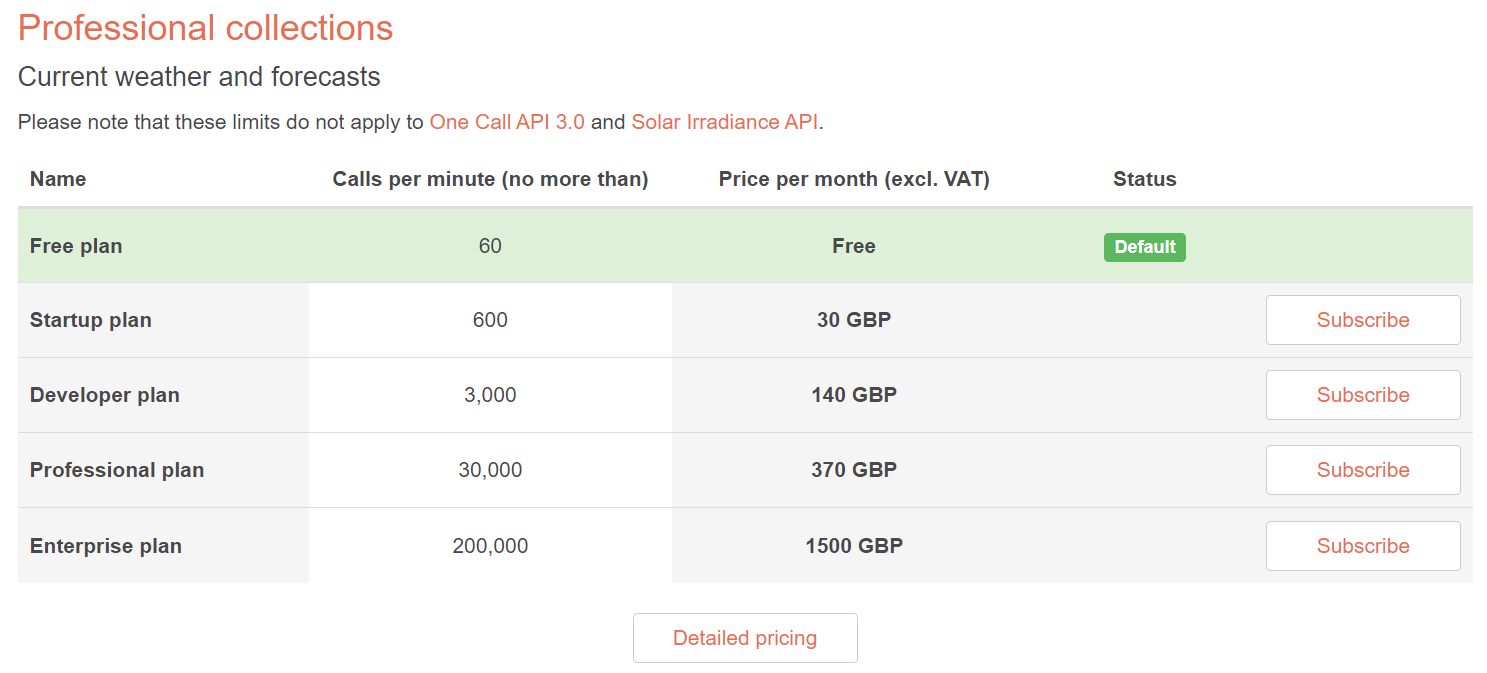
Weather Widget 만들기 과정
메인 페이지 업데이트
우선 메인 페이지에서 날짜와 시간, 일기예보를 텍스트로 표시할 수 있도록 코드를 수정해서 공간을 만들었습니다.
<div class="misc">
<div class="date">July #, 2023</div>
<div class="time">00:00</div>
<div class="weather">The weather is ...</div>
</div>
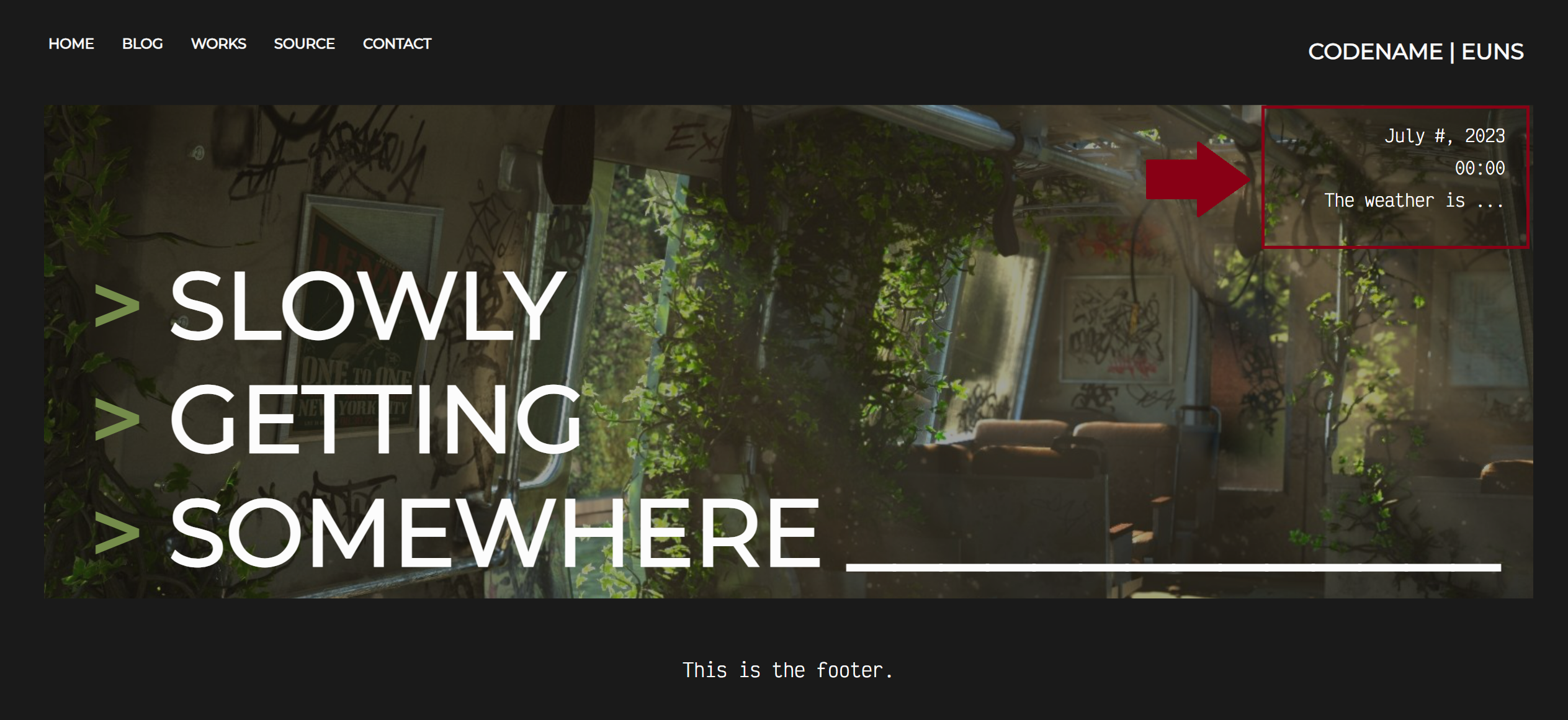
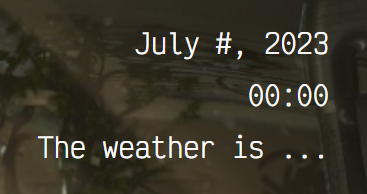
자바스크립트 파일 만들기 - weather.js
자바스크립트 (.js) 파일 만들고 HTML 파일 안에서 <script> 태그를 사용하여 파일을 참고합니다.
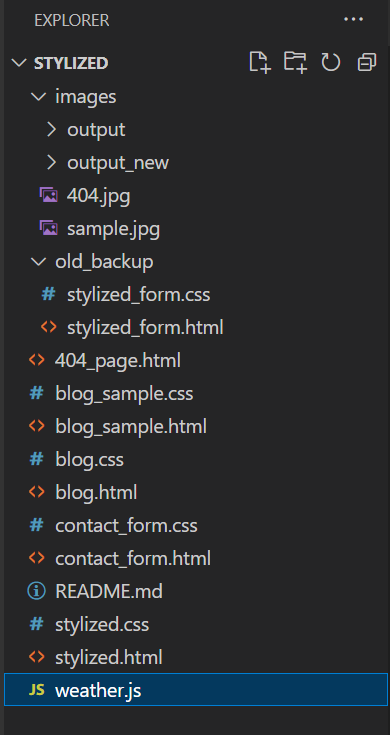
<script src="weather.js"></script>
자바스크립트 파일 안에서 API 호출
우선 OpenWeather 홈페이지에서 시의 이름을 입력하여 데이터베이스에 포함되어 있는지 확인했습니다. https://openweathermap.org/city/1835848
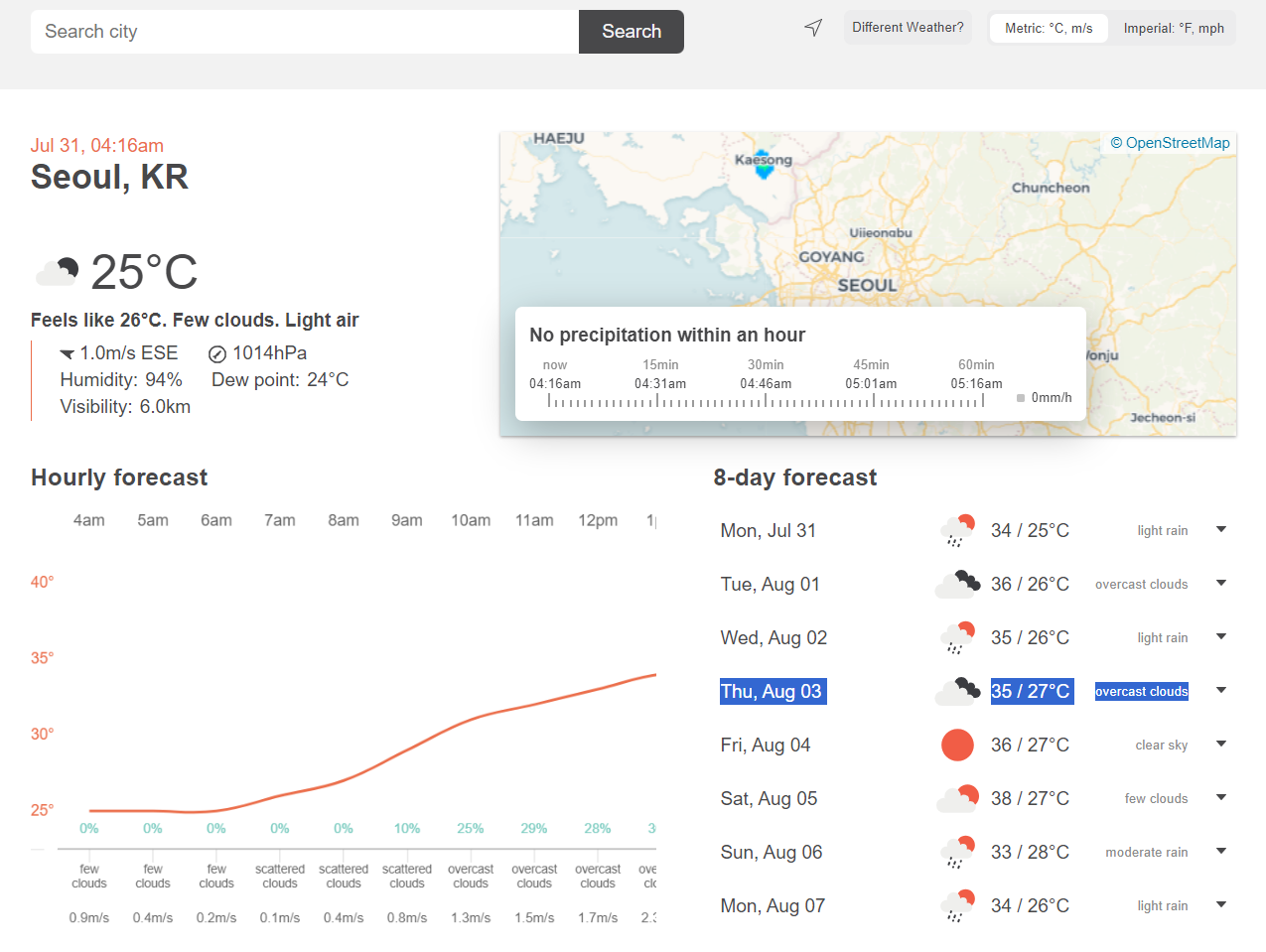
Seoul에 대한 날씨 데이터가 잘 나타나는 것을 확인했으니 이제 API를 호출해서 가져오면 될 것 같네요! API를 호출하는 방식을 배우도록 가이드를 홈페이지 안에 제공된 가이드를 참고했습니다. https://openweathermap.org/guide, https://openweathermap.org/appid
그 다음, API를 호출하기 위해 사용할 API Key를 확인하고 복사합니다.
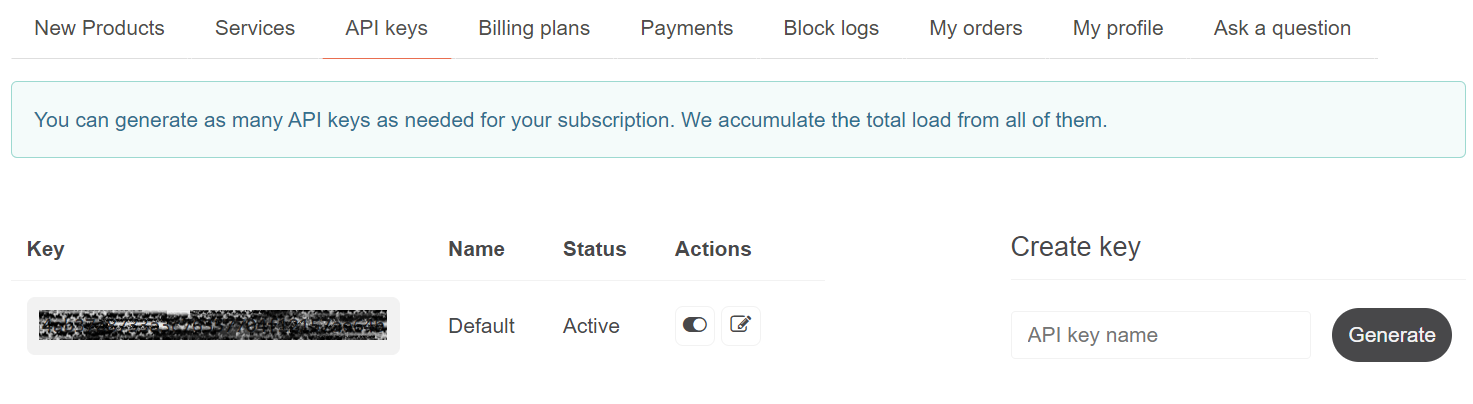
fetch() 를 이용하여 API 호출해 보겠습니다. city와 APIKey라는 변수를 다로 선언하고 다음과 같이 API를 호출합니다.
fetch(`https://api.openweathermap.org/data/2.5/weather?q=${city}&units=metric&appid=${APIKey}`)
호출하는 API 링크를 접속하여 JSON 데이터 또는 내용이 제대로 나타나는지 한번만 확인! (아래 내용은 실시간에 따라 변경됩니다.)
{"coord":{"lon":126.9778,"lat":37.5683},"weather":[{"id":802,"main":"Clouds","description":"scattered clouds","icon":"03n"}],"base":"stations","main":{"temp":25.71,"feels_like":26.66,"temp_min":24.76,"temp_max":26.78,"pressure":1014,"humidity":89},"visibility":6000,"wind":{"speed":1.54,"deg":240},"clouds":{"all":40},"dt":1690745621,"sys":{"type":1,"id":8105,"country":"KR","sunrise":1690749266,"sunset":1690800144},"timezone":32400,"id":1835848,"name":"Seoul","cod":200}
HTML 원소를 업데이트하는 함수 만들기
querSelector를 이용하여 HTML 파일 안에 만든 element들을 모두 select하고 JS 파일 안에서 접근할 수 있기 위해 객체를 변수에 저장합니다.
const weatherElement = document.querySelector('.weather');
const highTempElement = document.querySelector('.high_temp');
const lowTempElement = document.querySelector('.low_temp');
const cityElement = document.querySelector('.city');
JSON 데이터를 참고하면서 HTML 원소들의 내용을 맞는 데이터로 변경하고 업데이트해줍니다.
weatherElement.textContent = weatherData.weather[0].description;
highTempElement.textContent = `${Math.round(weatherData.main.temp_max)}°C`;
lowTempElement.textContent = `${Math.round(weatherData.main.temp_min)}°C`;
cityElement.textContent = city;
최종 함수는 다음과 같이 완성됩니다.
function updateWeatherDetails(weatherData) {
const weatherElement = document.querySelector('.weather');
const highTempElement = document.querySelector('.high_temp');
const lowTempElement = document.querySelector('.low_temp');
const cityElement = document.querySelector('.city');
weatherElement.textContent = weatherData.weather[0].description;
highTempElement.textContent = `${Math.round(weatherData.main.temp_max)}°C`;
lowTempElement.textContent = `${Math.round(weatherData.main.temp_min)}°C`;
cityElement.textContent = city;
}
fetch하고 할 일에 대해 코드 작성
API의 url을 접속해서 JSON 데이터를 가져온 후 HTML 원소들의 내용을 업데이트하는 함수를 부릅니다. 만약 데이터를 fetch하는 동안 에러가 발생하면 에러 내용을 콘솔창에 출력하도록 했습니다.
fetch(`https://api.openweathermap.org/data/2.5/weather?q=${city}&units=metric&appid=${APIKey}`)
.then(response => response.json())
.then(json => {
updateWeatherDetails(json);
})
.catch(error => {
console.error('Error fetching weather data:', error);
});
Date & Time 표시
HTML 파일에서 레이아웃 구성하기
아까 준비한 텍스트 공간의 내용을 수정해서 글 사이에 month, day, year를 각자 표시할 수 있도록 <span> 요소를 추가합니다.
<!--Date-->
<div class="date">
On <span class="month">Month </span>
<span class="day">#, </span>
<span class="year">yyyy</span>
</div>
<!--Time-->
<div class="time_details">
It's <span class="time">00:00</span>
<span class="am_pm">AM/PM</span>
</div>
자바스크립트 파일 새로 만들기 - date_time.js
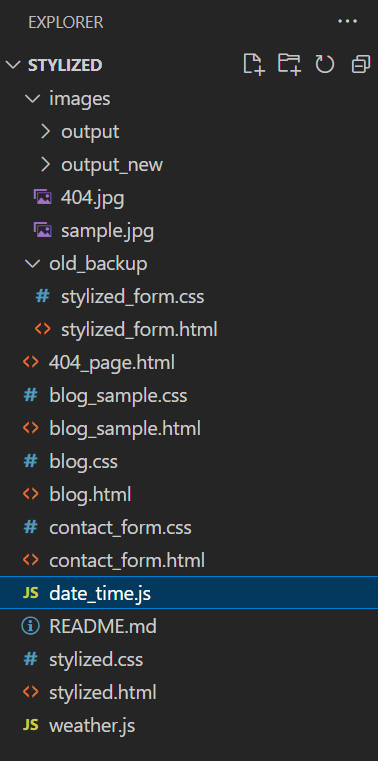
date_time.js 파일 안에서 현재 날짜와 시간 데이터를 가져오고 HTML 내용을 업데이트하는 함수를 구현해 보겠습니다.
우선 querySelector를 다시 사용해서 HTML에 있는 element들을 select하기
const dateElement = document.querySelector('.date');
const timeElement = document.querySelector('.time');
const amPmElement = document.querySelector('.am_pm');
현재 날짜와 시간을 알 수 있도록 JavaScript에서 제공되는 Built-in 객체 Date 를 활용할 예정이니 쉽게 접근할 수 있도록 now라는 변수에 저장해 두겠습니다.
const now = new Date();
now.getMonth() 는 당월을 숫자로 나타내기 때문에 array를 만들어서 각 월의 영어 이름을 모읍니다.
ref. https://developer.mozilla.org/en-US/docs/Web/JavaScript/Reference/Global_Objects/Date/getMonth
const months = [
'January', 'February', 'March',
'April', 'May', 'June',
'July', 'August', 'September',
'October', 'November', 'December'
]
이 array를 참고하여 now.getMonth()에서 return할 값을 index로 가정하고 그 index에 해당하는 월의 이름을 가져오는 방식으로 당월을 표시할 것입니다. 아래와 같이 month, day, year를 표시했습니다.
const monthElement = document.querySelector('.month');
monthElement.textContent = months[now.getMonth()];
const dayElement = document.querySelector('.day');
dayElement.textContent = `${now.getDate()},`;
const yearElement = document.querySelector('.year');
yearElement.textContent = now.getFullYear();
그 다음으로, AM 또는 PM을 표시하기 위해 현재 hour에 따라 정오(12시)가 지났는지 확인하는 방식을 사용했고, 시간을 12시간제(12-hour format)로 표시하도록 코드를 작성했습니다.
let hours = now.getHours();
const amPm = hours >= 12 ? 'PM' : 'AM';
// change to 12-hour format
hours = hours % 12 || 12;
형식을 변경한 후 시간과 AM/PM에 해당하는 HTML 원소의 내용을 업데이트했습니다.
timeElement.textContent = `${hours.toString().padStart(2, '0')}:${now.getMinutes().toString().padStart(2, '0')}`;
amPmElement.textContent = amPm;
이후 페이지를 접속하자마자 날짜 및 시간을 표시할 수 있도록 함수를 호출했고
updateDateTime();
실시간으로 날짜 및 시간 데이터가 업데이트될 수 있도록 타이머를 추가했습니다.
// update date and time every second
setInterval(updateDateTime, 1000);
Final Output
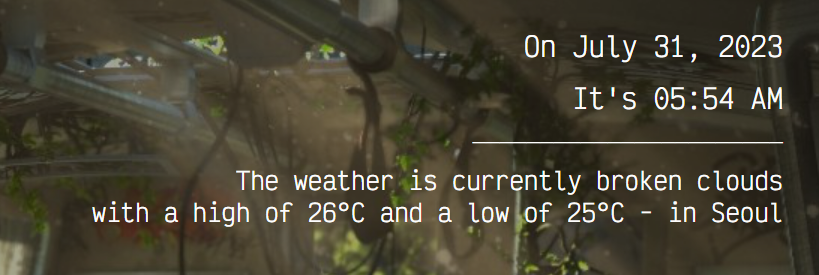
TODO. 다른 API 추가
- 언어를 번역하는 API (esp. ENG, KOR)
- translate-api
- translatte
- Google Translate API
——————————————————————————
본 후기는 정보통신산업진흥원(NIPA)에서 주관하는 <AI 서비스 완성! AI+웹개발 취업캠프 - 프론트엔드&백엔드> 과정 학습/프로젝트/과제 기록으로 작성 되었습니다. #정보통신산업진흥원 #NIPA #AI교육 #프로젝트 #유데미 #IT개발캠프 #개발자부트캠프 #프론트엔드 #백엔드 #AI웹개발취업캠프 #취업캠프 #개발취업캠프